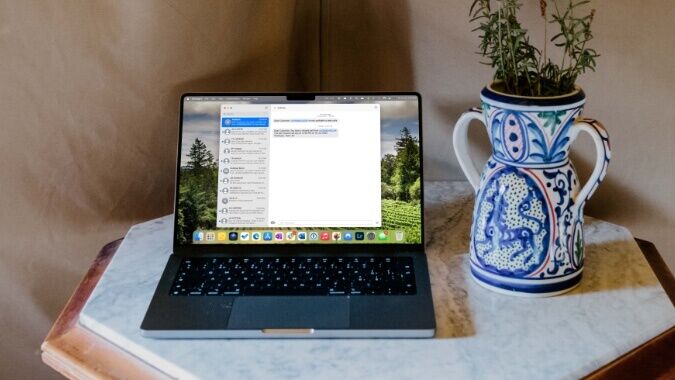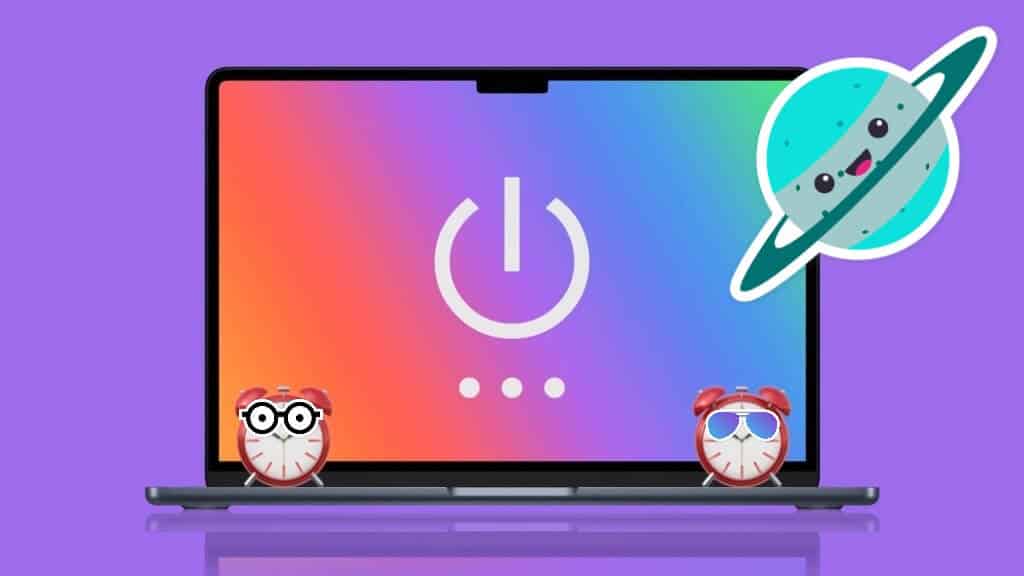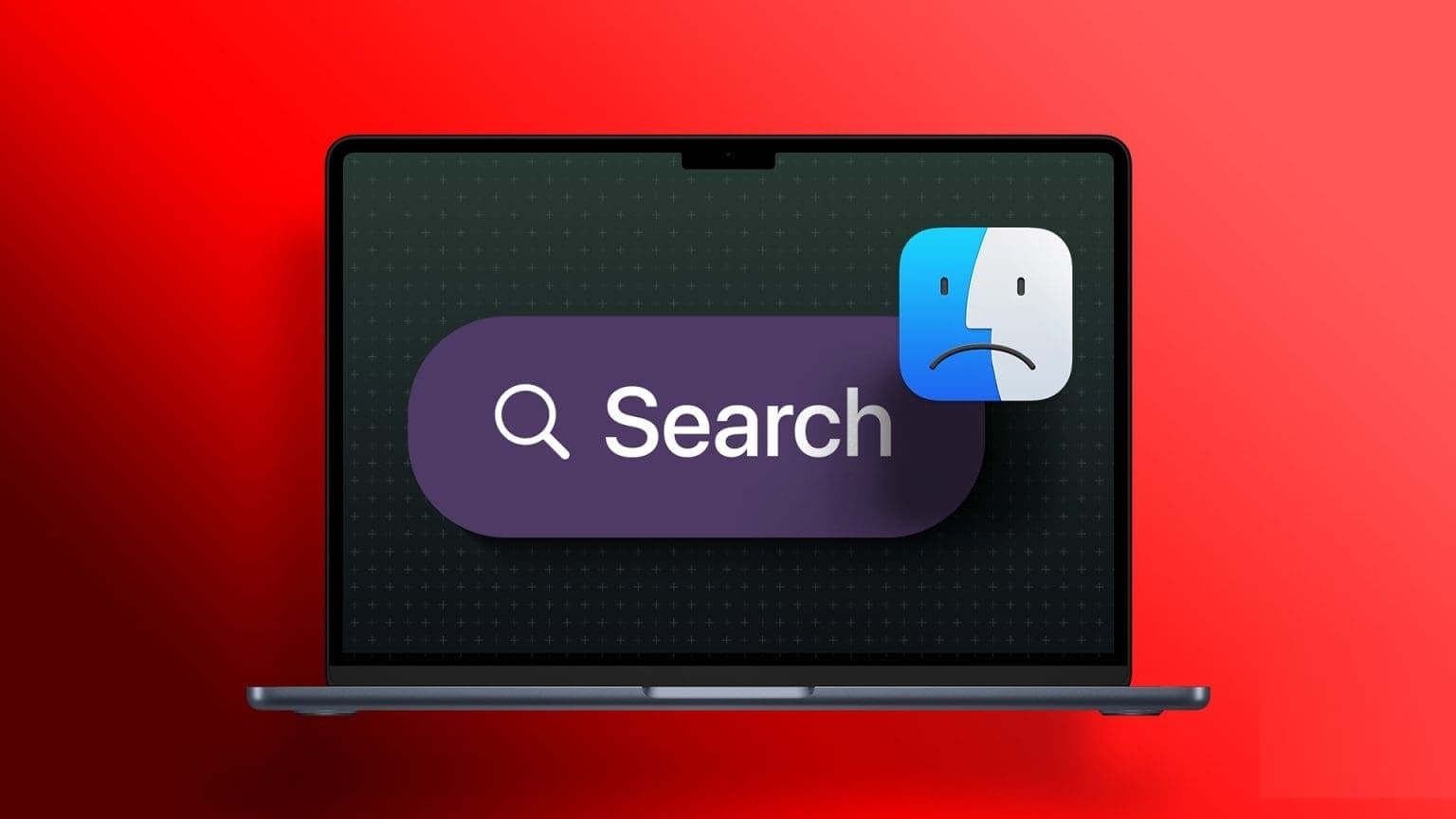Mac'inizde kablosuz klavyeniz yavaşlamaya başladığında, ortalamanın altında bir yazma deneyimi yaşayacaksınız. Mac'inizdeki kablosuz klavyenin çalışmasını birkaç faktör etkileyebilir. İşte Mac'te yazarken kablosuz klavye gecikmesini düzeltmenin en iyi yolları.

1. Klavyeyi yeniden bağlayın
Hatalı bir Bluetooth bağlantısı, Mac'inizdeki kablosuz klavyenin gecikmesine neden olabilir. Bağlı Bluetooth klavyeyi çıkarmanız ve yeniden bağlamanız gerekir. yapman gereken bu.
Adım 1: Bir simgeyi tıklayın Bluetooth Ekranın sağ üst köşesinde Mac menü çubuğu.
Adım 2: aç Bluetooth ayarları.
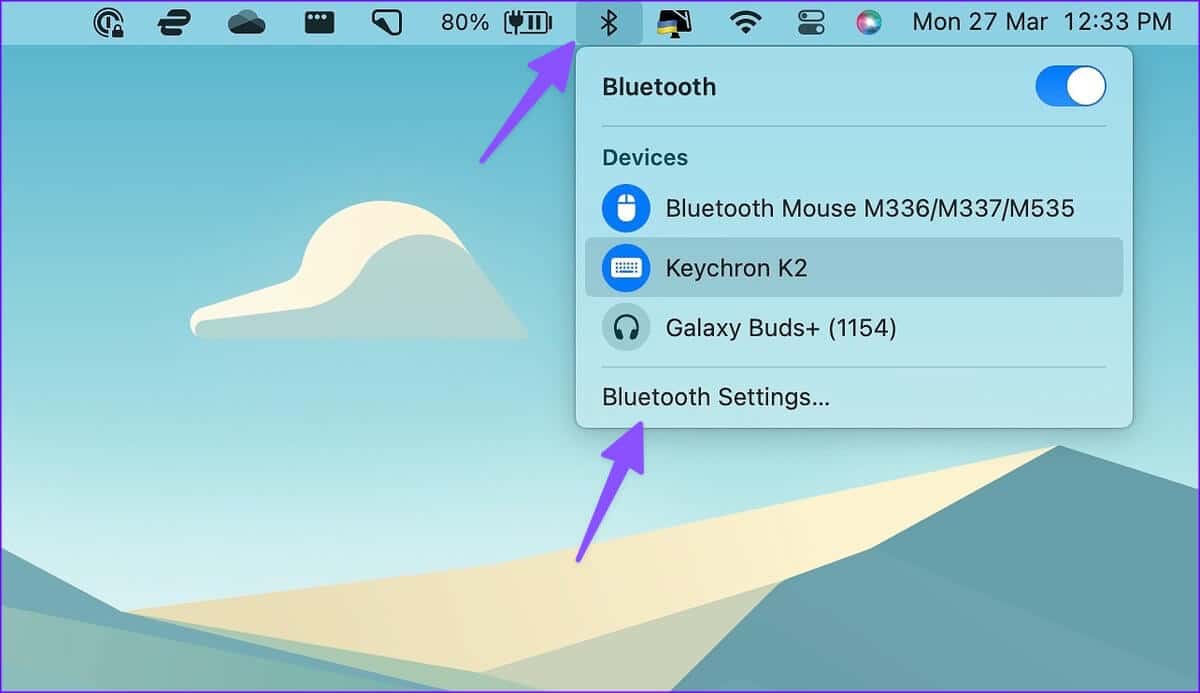
Aşama 3: Düğmesini tıklayın "ben" klavyenin yanında.
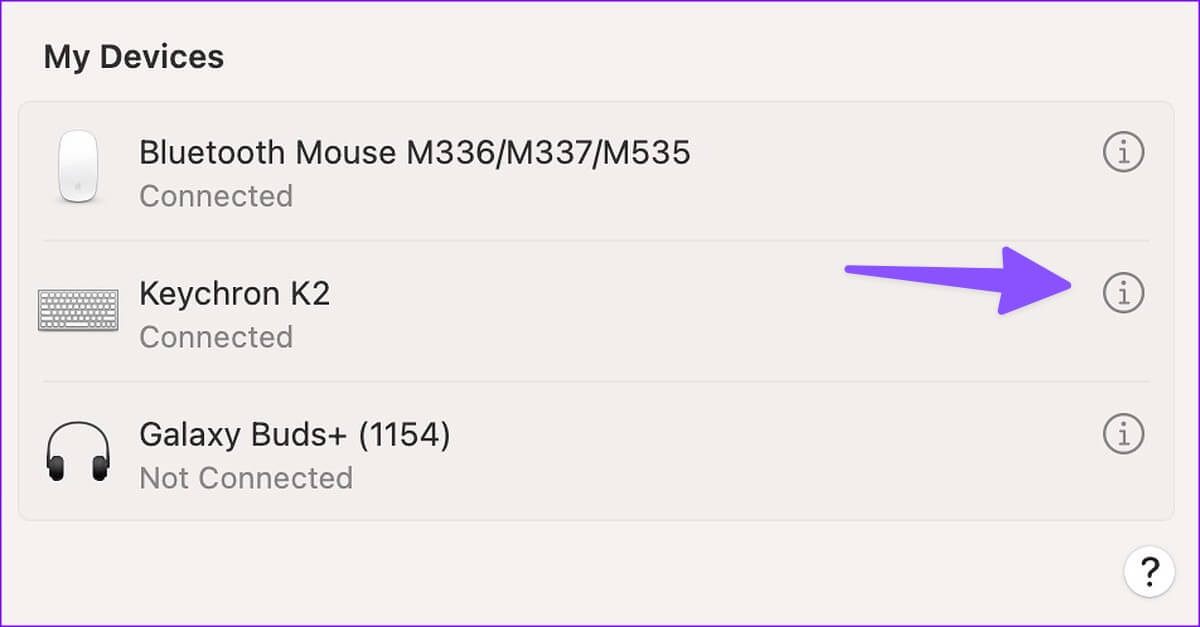
Adım 4: set "Bu cihazı unuttum."
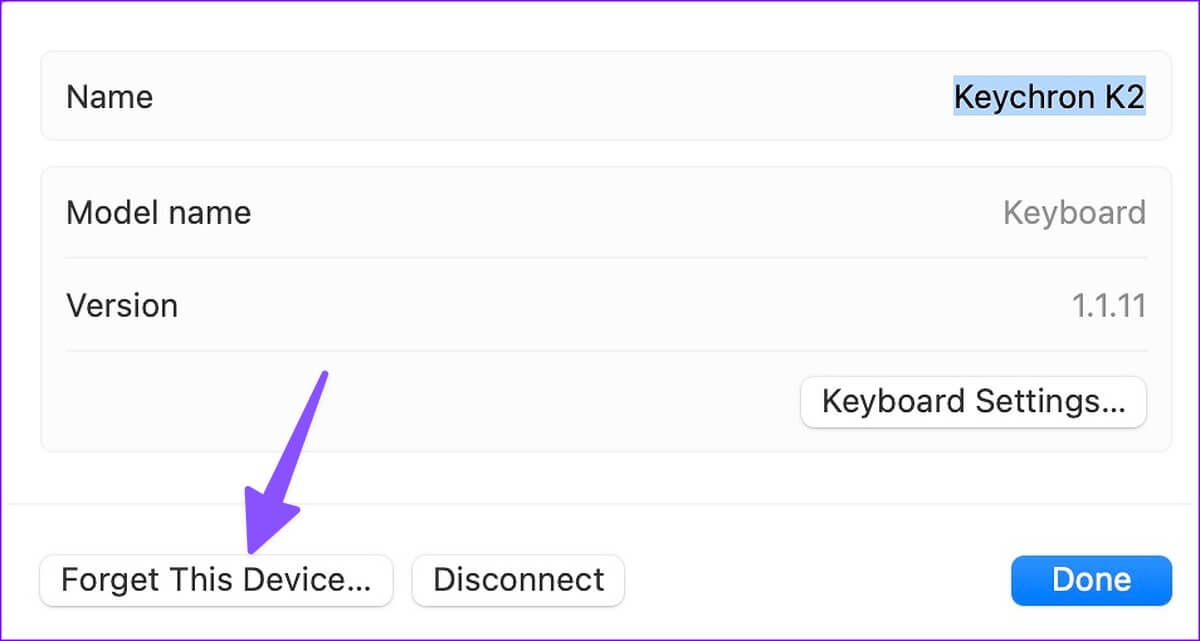
Adım 5: klavyeyi ayarla kablosuz tekrar eşleştirme moduna alın ve Mac'inize bağlayın.
Kablosuz klavyeniz Mac'inizde hala yavaşsa aşağıdaki püf noktalarını deneyin.
2. Klavye pilini kontrol edin
Çoğu kablosuz klavyenin pil ömrü bir haftaya kadar çıksa da, kusursuz bir yazma deneyimi için bunları düzenli olarak şarj etmeniz gerekir. Klavyenizin pili zayıfsa %100'e kadar şarj edin.
Mac'inizdeki şarj konektörünün yanında kırmızı bir gösterge aramalısınız. Kırmızı renkte yanıp sönüyorsa klavyeyi şarja bağlayın ve Mac'inizle kullanmayı deneyin.
3. Diğer bağlı cihazları MAC'den çıkarın
Mac'inize Bluetooth aracılığıyla bağlı çok sayıda aygıtınız varsa, bunlar kablosuz klavyenizi engelliyor olabilir. Kulaklık, mikrofon ve kulak içi kulaklık gibi aygıtların Mac'inizden bağlantısını kesmeniz gerekecek. Bu numara bizim için bir cazibe gibi çalıştı ve klavye gecikmesi sorununu hızla çözdü.
4. Klavyeyi sıfırlayın
Çoğu kablosuz klavye, genel sorun giderme için cihazı sıfırlamanıza izin verir. Klavyeyi sıfırlama adımları üreticiden üreticiye değişir. Mac kullanıcıları arasında popüler klavye üreticilerinden biri olduğu için Keychrone'u örnek olarak alacağız.
Adım 1: basın Fn + J + Z kısaltması dört saniye boyunca klavyede

Adım 2: Modu etkinleştir Bluetooth Mac'inizde ve simgesine dokunun. fn + 1 kısaltması klavyeyi bağlamak için.
5. Uygulamayı yeniden başlatmaya zorlayın
Yalnızca Word veya GoodNotes gibi belirli bir uygulamada bir klavye gecikmesi sorunu fark ettiniz mi? Mac'inizdeki uygulamayı yeniden başlatmaya zorlamanız ve tekrar denemeniz gerekecek.
Adım 1: basın Command + Boşluk kısayolu Bir menü açmak için Spotlight Arama.
Adım 2: tip Activity Monitor Ve bir tuşa basın Dönüş.
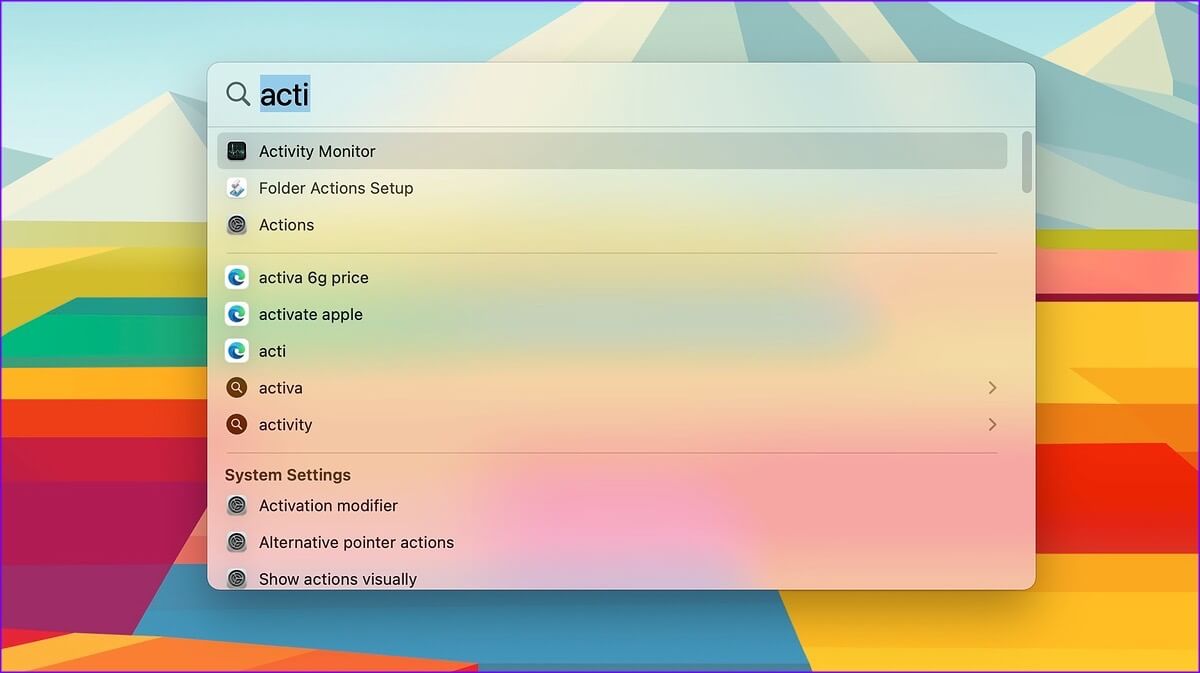
Aşama 3: Zahmetli bir uygulama seçin ve İşaretle'ye dokunun. "X" yukarıda.
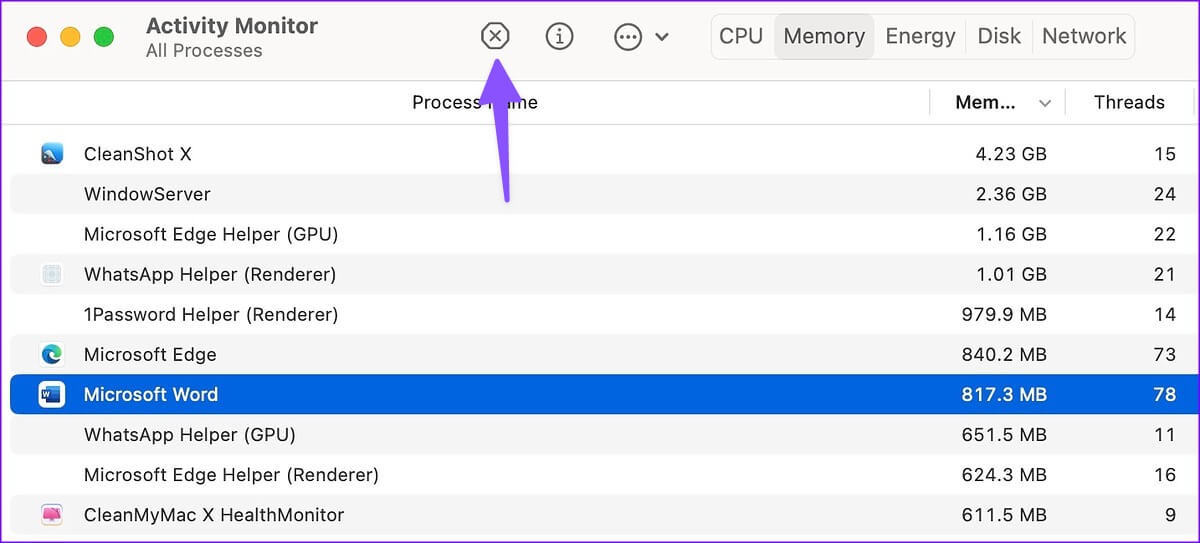
Uygulamayı Mac'inizde açın ve klavye yanıt süresinin hızla arttığını fark etmeyeceksiniz. Sık karşılaşılan sorunları gidermek için uygulamayı Mac App Store'dan en son sürüme de güncelleyebilirsiniz.
6. Klavye ayarlarınızı kontrol edin
Gerek Klavye ayarlarını değiştir Yazma gecikmesini azaltmak için Mac Bluetooth menüsünden. Aşağıdaki adımları izleyin.
Adım 1: tık Apple menüsü sol üst köşede küçük olan.
Adım 2: set Sistem ayarları Bağlam menüsünden.
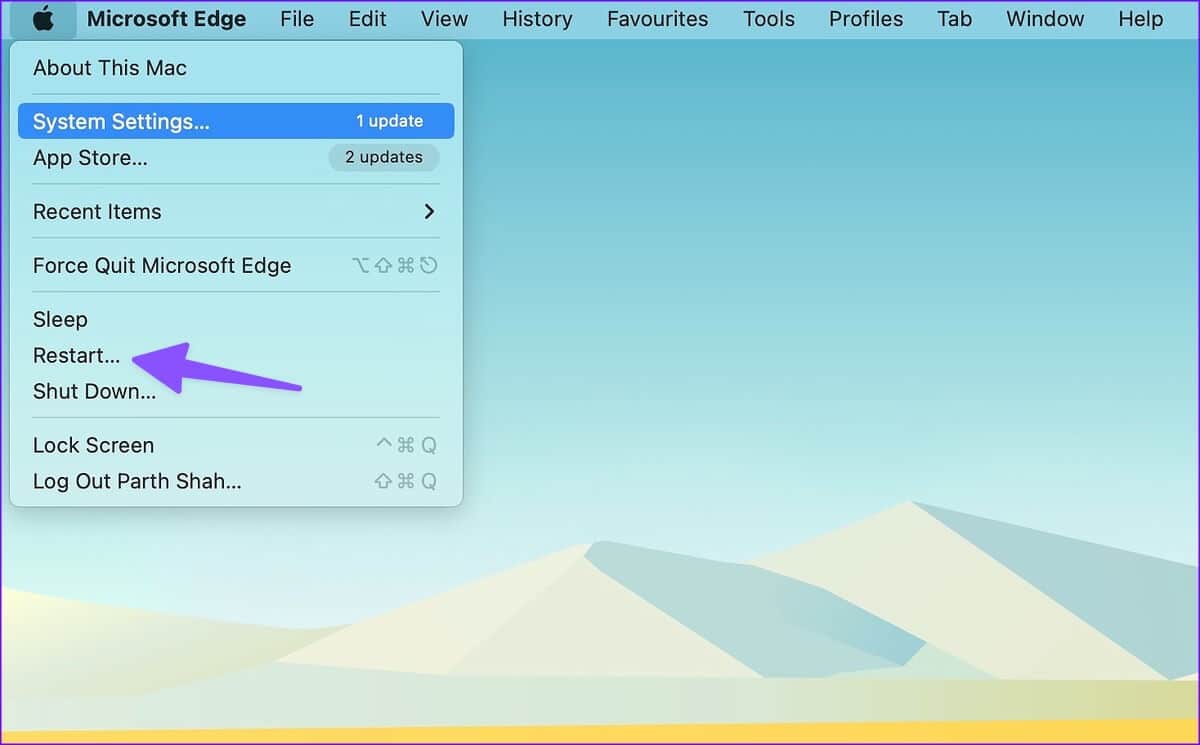
Aşama 3: set Bluetooth Sol kenar çubuğundan.
Adım 4: Bir düğmeyi tıklayın Bilgi klavyenin yanında bulunur.
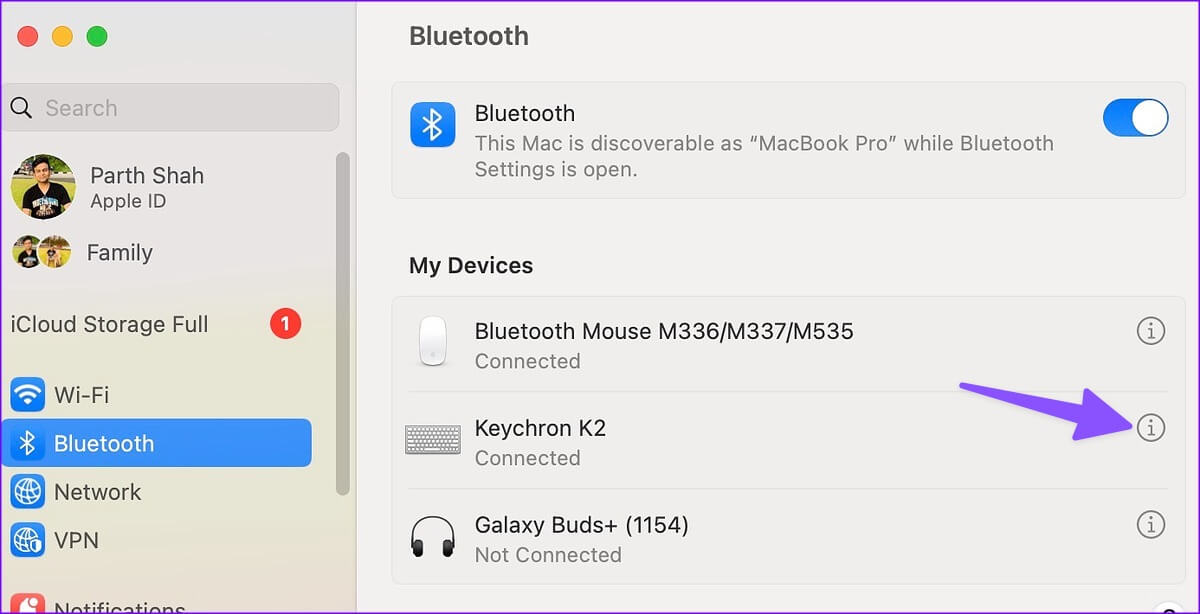
Adım 5: aç إعدادات klavye.
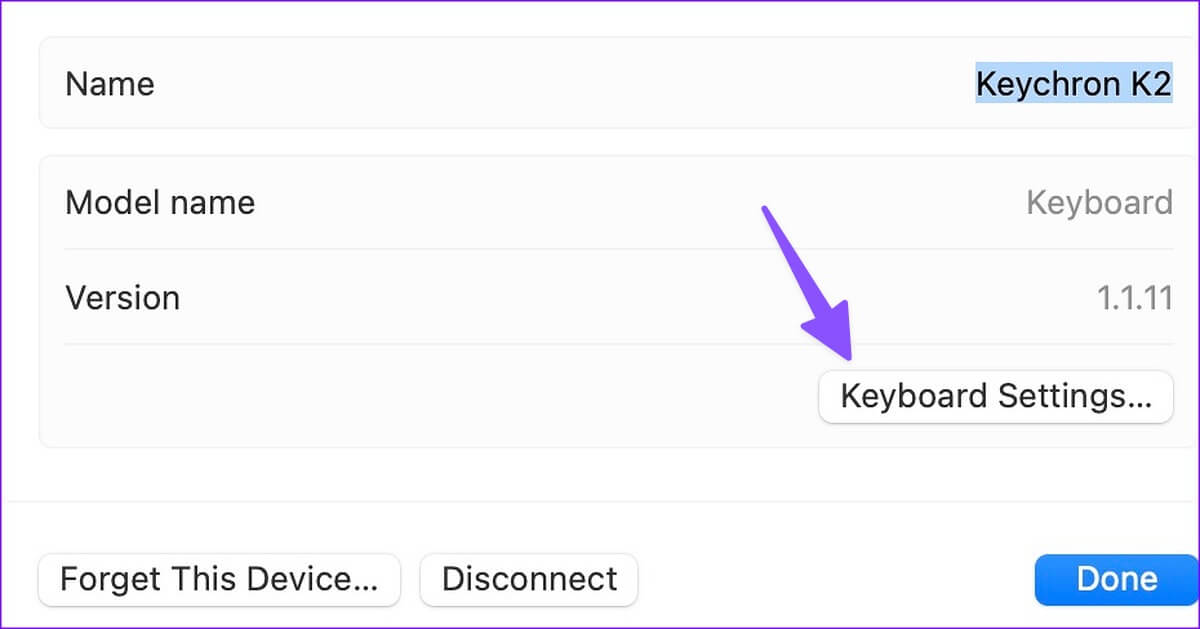
Aşama 6: Aşağıdaki kaydırma çubuğunu kullanın "anahtar tekrar oranı" (Hızlı'nın yanına taşıyın) ve "Tekrar Geciktirme" (Kısa'nın yanına taşıyın).
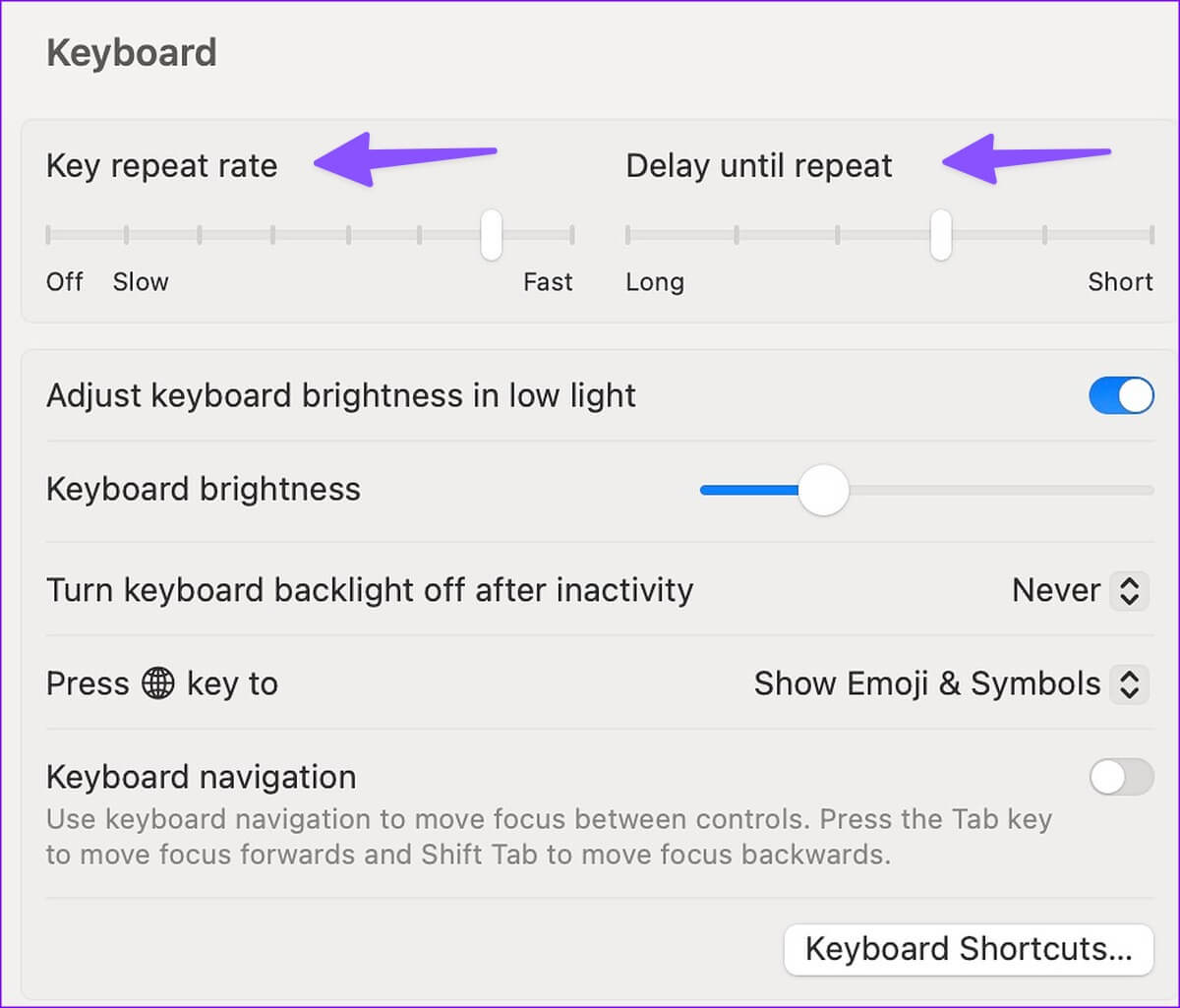
Menüyü kapatın ve gecikmeden yazmaya başlayın.
7. Mac'inizin Bluetooth modülünü sıfırlayın
Sorun devam ederse Mac'inizin Bluetooth modülünü sıfırlayın. yapman gereken bu. Bluetooth modülünü Mac'inizin menü çubuğundan sıfırlayabilirsiniz. Ancak Apple, seçeneği macOS Monterey'den kaldırdı. Bluetooth modülünü sıfırlamak için de Terminal'i kullanabilirsiniz.
Adım 1: Kısayol'u tıklayın Command + Boşluk لفتح Spotlight Arama Ve yaz Terminal. basın geri tuşu Terminal uygulamasını başlatmak için.
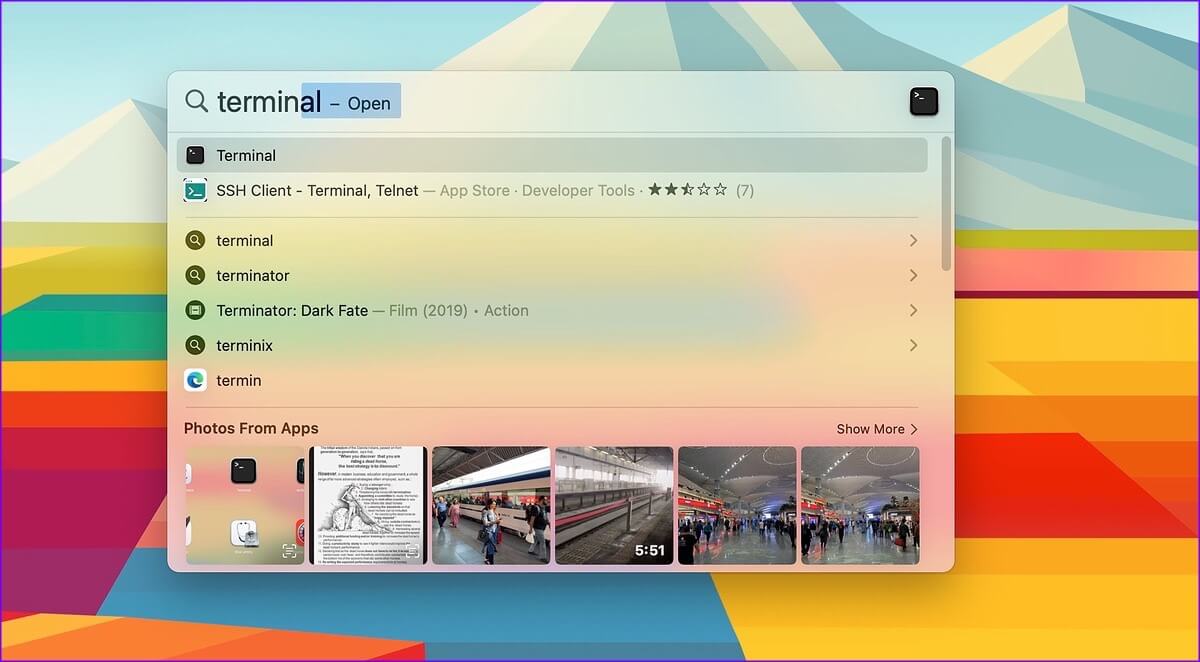
Adım 2: Bir pencerede Terminal .uygulaması , aşağıdaki komutu yazın.
sudo pkill bluetoothd
Aşama 3: basın Dönüş Ve hesabınızın şifresini girin.
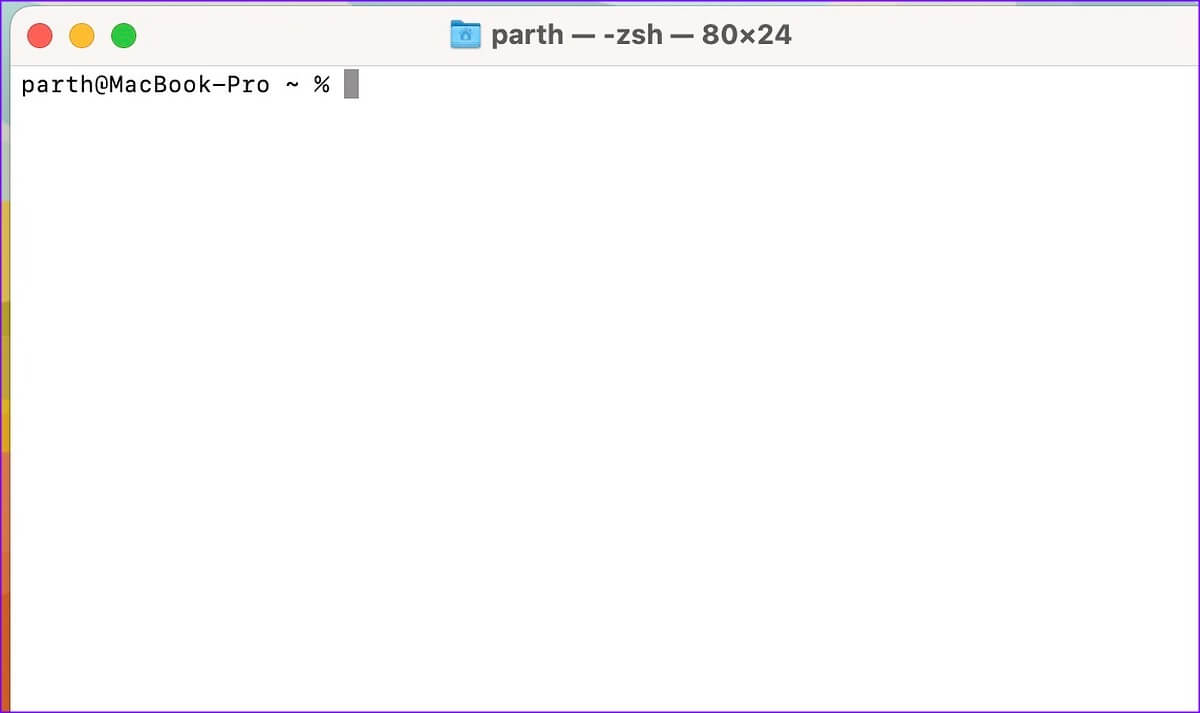
Adım 4: yakın Terminal. Sol üst köşedeki Apple simgesini tıklayın ve Yeniden Başlat'ı seçin.
8. Kablolu bağlantı kullanın
Mac'inizde yazarken hala bir gecikme mi fark ediyorsunuz? Kablosuz bağlantıyı bırakıp, hatasız bir yazma deneyimi için birlikte verilen kabloyu kullanmanın zamanı geldi.
9. MAKOS güncellemesi
Mac'inizdeki hatalı macOS yazılımı, kablosuz klavye performans sorunlarına neden olabilir. macOS'i en son sürüme güncellemelisiniz.
Adım 1: basın Command + Boşluk kısayolu لفتح Spotlight Arama , Ve yazın Sistem Ayarları Ve basın Geri dönüş tuşu.
Adım 2: set yıl Sol kenar çubuğundan ve aç Yazılım güncelleme listesi.
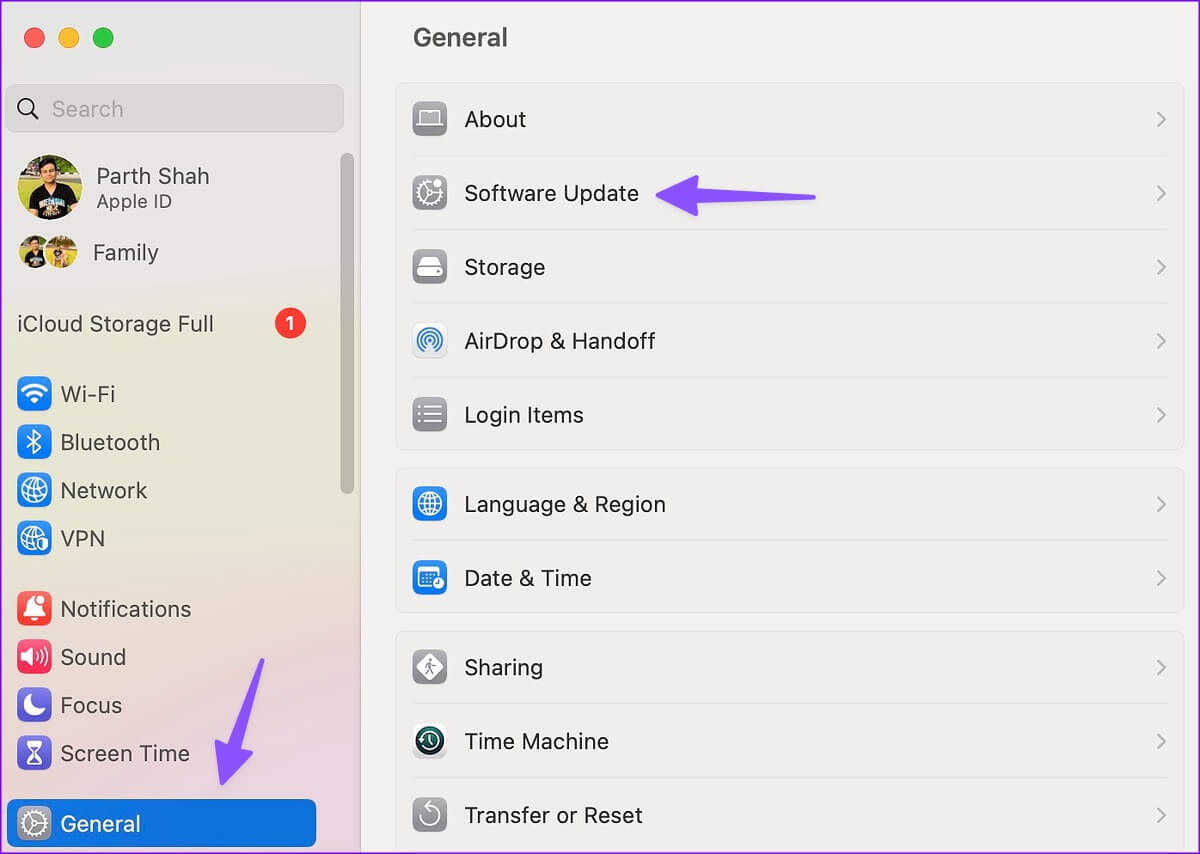
Aşama 3: Başka bir tane indirin ve kurun modernizasyon Mac'inizdeki macOS sürümünden.
MAC'te SWIFT yazma deneyiminin keyfini çıkarın
Mac'inizdeki Bluetooth klavye gecikmesi iş akışınızı bozabilir. Yukarıdaki hileler sorunu hemen çözmelidir. Mac'te kablosuz klavye gecikmesini düzeltmeye yarayan numarayı bize anlatın.